Как сделать фон в Adobe Illustrator
 Использование Adobe Illustrator для создания великолепных фонов для вечеринок
Использование Adobe Illustrator для создания великолепных фонов для вечеринок
У вас вечеринка за углом, и часть вашего планирования вечеринки включает создание фона в центре сцены или места, где вы собираетесь хранить торт. Теперь вы можете сделать простой и потрясающий фон для любой вечеринки в Adobe Illustrator. Используя различные инструменты Adobe Illustrator и экспериментируя со своим творчеством, вы можете придумать несколько действительно интересных идей. Итак, вот как вы можете сделать праздничный фон для своей вечеринки.
Программы для Windows, мобильные приложения, игры - ВСЁ БЕСПЛАТНО, в нашем закрытом телеграмм канале - Подписывайтесь:)
- Размер монтажной области в Illustrator должен соответствовать размеру фона. Вы не можете сделать что-то в формате A4, а затем развернуть его для фона или чего-то, что нужно распечатать в большем масштабе. Правильные размеры фона, те, которые обычно используются, и те, которые я предлагаю, составляют 8 на 10 футов, ширину и высоту. Поскольку люди будут стоять перед этим фоном, он должен быть выше высокого человека и достаточно широким, чтобы перед ним могла стоять группа людей.
 Я использовал Интернет, чтобы вычислить, какое измерение в футах будет в дюймах. И ввел здесь значения. Убедитесь, что вы работаете в CMYK, поскольку вам нужно распечатать это произведение искусства.
Я использовал Интернет, чтобы вычислить, какое измерение в футах будет в дюймах. И ввел здесь значения. Убедитесь, что вы работаете в CMYK, поскольку вам нужно распечатать это произведение искусства. - Так будет выглядеть ваш артборд. Теперь вы можете настроить свой дизайн, типографику и все остальное в соответствии с этим размером. Выбор правильного размера монтажной области – очень важный шаг, поскольку все, что вы делаете на нем, соответствует тому, как он будет напечатан в целом.
 Артборд сегодня. Это ваша основа для фона, которую вы сейчас создадите по своему вкусу.
Артборд сегодня. Это ваша основа для фона, которую вы сейчас создадите по своему вкусу. - Используйте инструменты на левой панели инструментов, чтобы создавать фигуры, рисовать что угодно и даже добавлять узор на монтажную область. Чаще всего для этого используются инструмент «Форма», «Перо» и «Текст». Однако вы можете использовать другие инструменты, если они вам понадобятся в вашем дизайне.
 Боковая панель инструментов, на которой вы найдете все важные инструменты для дизайна в Adobe Illustrator.
Боковая панель инструментов, на которой вы найдете все важные инструменты для дизайна в Adobe Illustrator. - Что я сделал для своего фона, так это то, что я использовал инструмент формы и создал большой прямоугольник на своей монтажной области. Изначально я хотел добавить цвет к этой фигуре, но потом я вспомнил вкладку шаблонов для Adobe Illustrator, в которой есть несколько действительно крутых шаблонов, которые можно добавить к фигуре или даже контуру. Вы также можете создать свой собственный шаблон, если хотите, но если у вас мало времени и вам нужно что-то сделать, используйте уже встроенные шаблоны. На верхней панели инструментов вы увидите вкладку «стиль». Это появляется только в том случае, если выбрана только что созданная форма. Поэтому убедитесь, что вы выбрали только что созданный прямоугольник.
 Выберите любой узор и поэкспериментируйте с цветами по своему усмотрению. Вы можете создать свой собственный узор и перетащить его на вкладку образцов. Здесь появится ваш новый узор, который можно использовать для фонов и других дизайнерских проектов.
Выберите любой узор и поэкспериментируйте с цветами по своему усмотрению. Вы можете создать свой собственный узор и перетащить его на вкладку образцов. Здесь появится ваш новый узор, который можно использовать для фонов и других дизайнерских проектов. - Нажав на узор, вы заметите на своем артборде, что узор был применен, и именно так выглядит ваш артборд. Хотя вы можете изменять цвета, вы даже можете добавлять или удалять другие формы в дизайне.
 Приятный яркий фон для дневной вечеринки. Если вам кажется, что сочетание цветов слишком яркое или не соответствует остальному декору вашей вечеринки, вы всегда можете изменить цвета, используя цвета заливки и обводки.
Приятный яркий фон для дневной вечеринки. Если вам кажется, что сочетание цветов слишком яркое или не соответствует остальному декору вашей вечеринки, вы всегда можете изменить цвета, используя цвета заливки и обводки. - В зависимости от повода, будь то вечеринка-сюрприз, приветственная вечеринка, годовщина, день рождения или просто случайная встреча семьи и друзей, вы можете добавить сообщение / приветствие на заднем фоне. Я случайно просто написал «добро пожаловать, Сэм» и соответственно изменил шрифт. Мне пришлось увеличить размер шрифта текста, чтобы он был виден на экране для такого большого фона.
 Ваш баннер готов к печати.
Ваш баннер готов к печати.
Пора напечатать свой баннер. Вы можете пойти в ближайшую к вам типографию или воспользоваться услугами на сайте VistaPrint который предоставляет свои услуги в ряде стран. Я просто случайно просмотрел веб-сайт, и это показалось мне довольно потрясающим. Вы можете создать свой собственный фон прямо на сайте или даже загрузить его со своего компьютера. Поскольку вы уже сделали фон, вы можете просто загрузить этот дизайн на VistaPrint и распечатать его. Звучит потрясающе, не правда ли?
И на всякий случай, если ваш дизайн в Adobe Illustrator не получается таким, каким вы хотели, не паникуйте. Вы всегда можете проверить Шиндигз, где вы найдете действительно красивые и доступные фоны. Разнообразие как Шиндгиз довольно крутое. Посмотрите и решите, какой фон идеально подойдет к вашим аранжировкам.
Программы для Windows, мобильные приложения, игры - ВСЁ БЕСПЛАТНО, в нашем закрытом телеграмм канале - Подписывайтесь:)

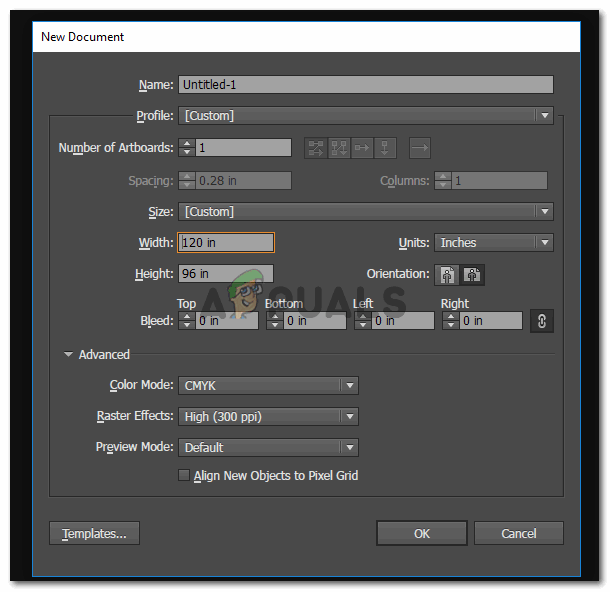 Я использовал Интернет, чтобы вычислить, какое измерение в футах будет в дюймах. И ввел здесь значения. Убедитесь, что вы работаете в CMYK, поскольку вам нужно распечатать это произведение искусства.
Я использовал Интернет, чтобы вычислить, какое измерение в футах будет в дюймах. И ввел здесь значения. Убедитесь, что вы работаете в CMYK, поскольку вам нужно распечатать это произведение искусства.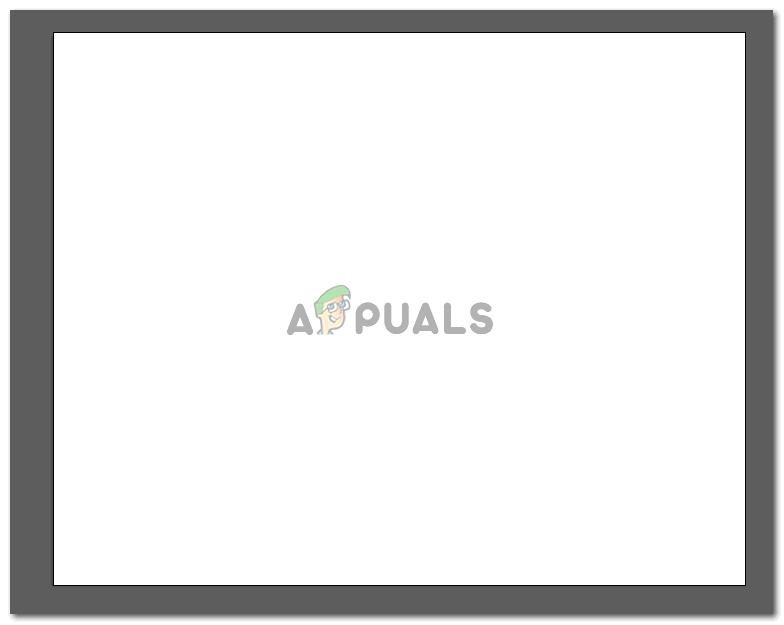 Артборд сегодня. Это ваша основа для фона, которую вы сейчас создадите по своему вкусу.
Артборд сегодня. Это ваша основа для фона, которую вы сейчас создадите по своему вкусу. Боковая панель инструментов, на которой вы найдете все важные инструменты для дизайна в Adobe Illustrator.
Боковая панель инструментов, на которой вы найдете все важные инструменты для дизайна в Adobe Illustrator.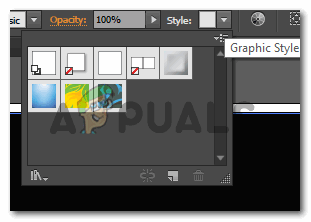 Выберите любой узор и поэкспериментируйте с цветами по своему усмотрению. Вы можете создать свой собственный узор и перетащить его на вкладку образцов. Здесь появится ваш новый узор, который можно использовать для фонов и других дизайнерских проектов.
Выберите любой узор и поэкспериментируйте с цветами по своему усмотрению. Вы можете создать свой собственный узор и перетащить его на вкладку образцов. Здесь появится ваш новый узор, который можно использовать для фонов и других дизайнерских проектов.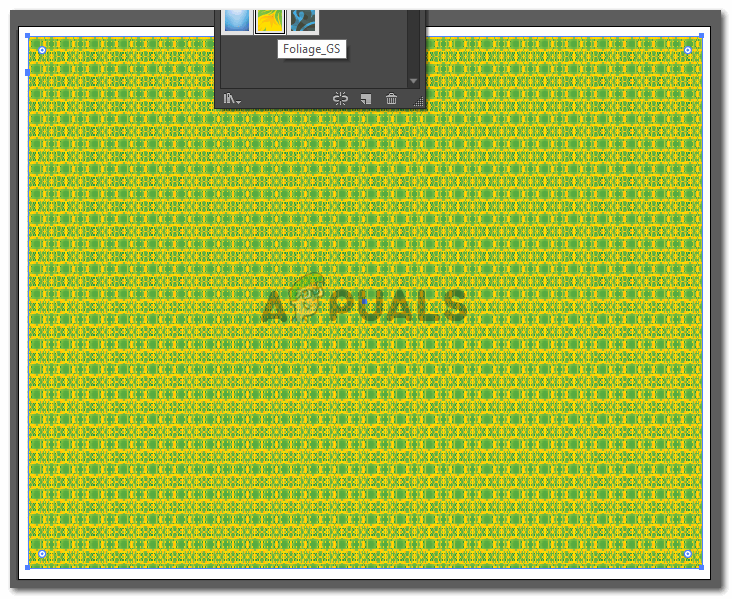 Приятный яркий фон для дневной вечеринки. Если вам кажется, что сочетание цветов слишком яркое или не соответствует остальному декору вашей вечеринки, вы всегда можете изменить цвета, используя цвета заливки и обводки.
Приятный яркий фон для дневной вечеринки. Если вам кажется, что сочетание цветов слишком яркое или не соответствует остальному декору вашей вечеринки, вы всегда можете изменить цвета, используя цвета заливки и обводки.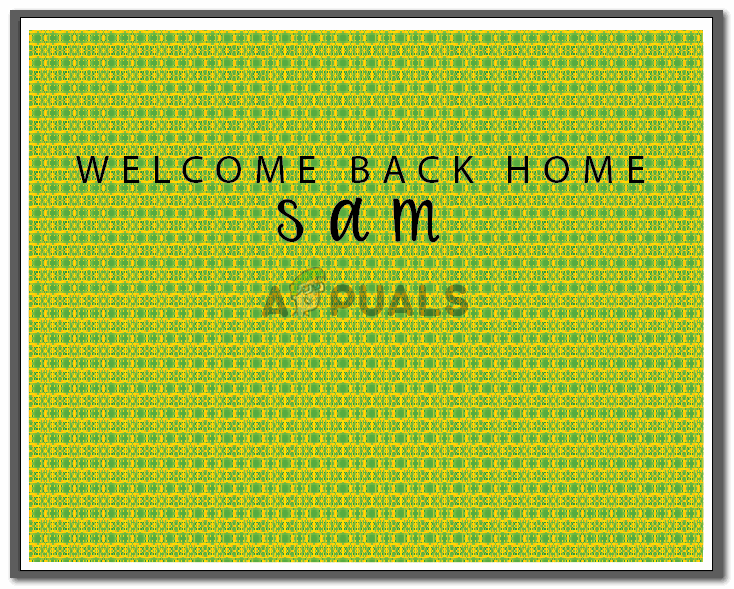 Ваш баннер готов к печати.
Ваш баннер готов к печати.




